
Vous pouvez rencontrer des erreurs d'enregistrement lors de l'enregistrement du logiciel 4Videosoft. L'erreur d'enregistrement du réseau a été un problème courant lors du processus d'enregistrement. Eh bien, il n'y a pas lieu de s'inquiéter. Vous pouvez trouver les solutions ultimes pour corriger l'erreur de réseau d'enregistrement dans la publication.
Si vous n'êtes pas autorisé à visiter les paramètres de pare-feu complets de notre serveur Web, vous pouvez afficher et modifier les paramètres de pare-feu sur votre ordinateur. Ce que vous devez faire est d'ajouter "reg.4videosoft.com" à votre pare-feu. N'oubliez pas que le port réseau est "443" et que le protocole est "https".
Étape 1. Cliquez sur le bouton "Démarrer"> "Paramètres"> "Mise à jour et sécurité"> "Sécurité Windows"> "Pare-feu et protection réseau".
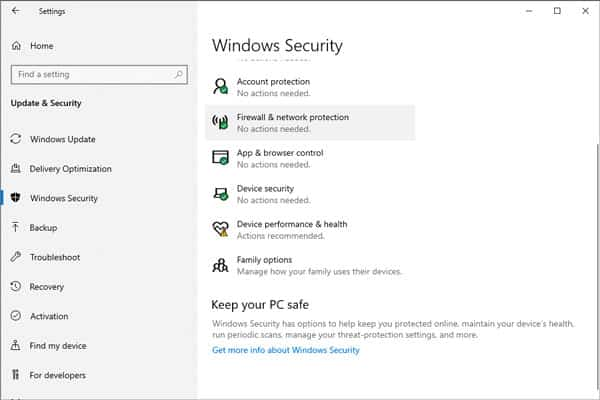
Étape 2. Vous pouvez sélectionner un profil réseau. Recherchez «Pare-feu Windows Defender» et basculez le paramètre sur Désactivé ou Activé.
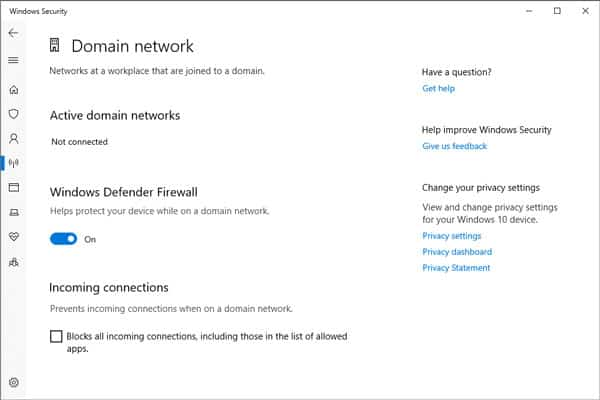
Lorsque vous utilisez une mauvaise connexion réseau, une erreur d'enregistrement réseau peut se produire. Ainsi, vous devez vérifier si votre réseau actuel est bien connecté. Si tel est le cas, assurez-vous que votre appareil est connecté au réseau stable.
Étape 1. Cliquez sur le bouton "Démarrer"> "Réseau et Internet"> "Ethernet"> "Centre Réseau et partage".
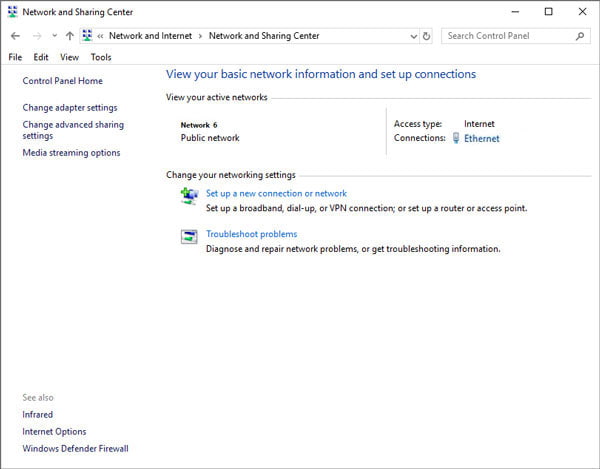
Étape 2. Cliquez sur "Ethernet" et "Détails ..." pour vérifier les détails de votre connexion réseau.
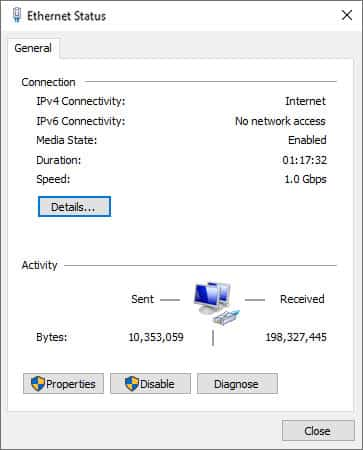
L'erreur d'enregistrement du réseau peut être causée par une installation incorrecte. Ainsi, vous pouvez désinstaller le logiciel et le télécharger depuis le site officiel. Ensuite, commencez à enregistrer le programme avec le même code d'enregistrement.
Vous ne pourrez peut-être pas accéder à une page de site Web ou à une fenêtre d'enregistrement avec un VPN connecté. Si vous avez activé le VPN, assurez-vous de le désactiver et essayez de vous enregistrer à nouveau.
S'il y a toujours un problème, veuillez contacter notre service personnalisé (support@4videosoft.com).